
Microsoft frigiver regelmæssigt nye versioner af operativsystemer med nye funktioner, og det er derfor ikke overraskende, at mange brugere vil opdatere eller geninstallere vinduer overhovedet. De fleste mener, at installation af et nyt OS er svært og problematisk. Faktisk er dette ikke tilfældet i denne artikel, vi vil se på, hvordan fra Scratch Installer Windows 8 fra flashdrevet.
Opmærksomhed!
Før du gør noget, skal du sørge for, at du har dupliceret alle værdifulde oplysninger i skyen, en ekstern bærer eller blot til en anden disk. Når alt kommer til alt, efter at have geninstalleret systemet på en bærbar computer eller computer, vil der ikke være noget, i det mindste på systemdisken.
Sådan geninstalleres Windows 8
Før du starter noget at gøre, skal du oprette et installationsflashdrev. Du kan gøre det ved hjælp af det vidunderlige ultraiso-program. Bare download den nødvendige version af Windows og skriv billedet på USB-flashdrevet ved hjælp af det angivne program. Læs mere om, hvordan det er gjort, læs i den følgende artikel:Lektie: Sådan oprettes et bootbart flashdrev på Windows
Installation af Windows 8 fra flashdrevet er ikke anderledes end det fra disken. Generelt bør hele processen ikke medføre nogen vanskeligheder med brugeren, fordi Microsoft tog sig af alt for at være enkelt og forståeligt. Og på samme tid, hvis du ikke er sikker på dine evner, anbefaler vi at kontakte den mere erfarne bruger.
Installation af Windows 8.
- Den første ting at gøre er at indsætte installationsdrevet (disk eller flashdrev) i enheden og installere belastningen fra den gennem BIOS. For hver enhed udføres dette individuelt (afhængigt af BIOS-versionen og bundkortet), så disse oplysninger findes bedre på internettet. Det er nødvendigt at finde en boot menu og i prioriteten af downloads i første omgang for at sætte et flashdrev eller disk, afhængigt af hvad du bruger.
Læs mere: Sådan udstiller du boot fra flashdrevet
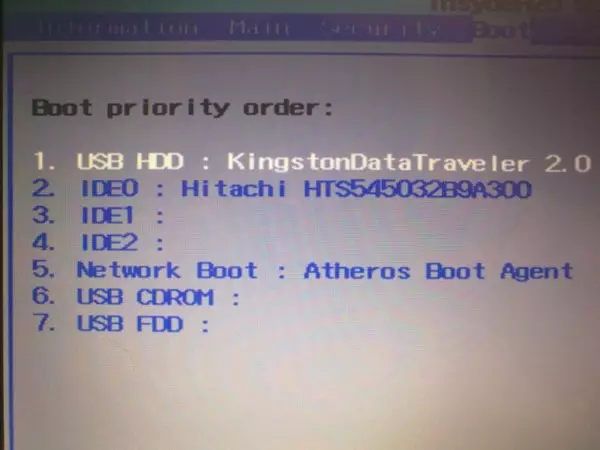
- Efter genstartning åbnes et nyt operativsysteminstallationsvindue. Her skal du bare vælge OS-sprog og klikke på "Næste".

- Klik nu bare på den store sæt knap.

- Der vises et vindue, hvor du bliver bedt om at indtaste licensnøglen. Indtast det i det relevante felt, og klik på Næste.
Interessant!
Du kan også bruge og ikke aktiveret af Windows 8, men med nogle begrænsninger. Og du vil altid se en påmindelsesmeddelelse i hjørnet af skærmen, som du skal indtaste en aktiveringsnøgle.
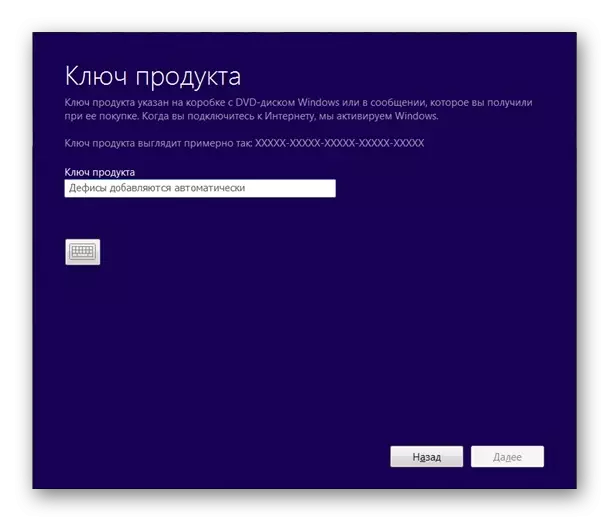
- Det næste skridt skal tage en licensaftale. For at gøre dette skal du kontrollere afkrydsningsfeltet i afkrydsningsfeltet under meddelelsesteksten og klikke på Næste.
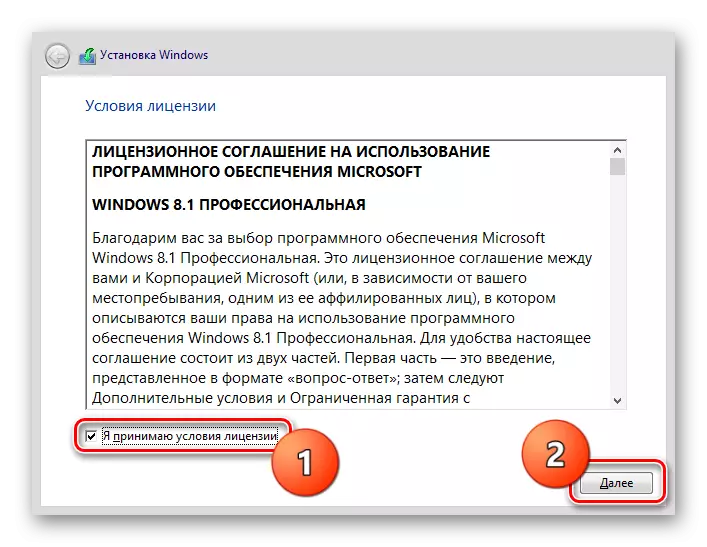
- Følgende vindue kræver forklaring. Du bliver bedt om at vælge installationstypen: "Opdater" eller "Selective". Den første type - "Update" giver dig mulighed for at installere Windows over den gamle version og dermed holde alle dokumenter, programmer, spil. Men denne metode anbefales ikke af Microsoft selv, da der kan opstå alvorlige problemer på grund af uforeneligheden af chaufførerne i det gamle OS med en ny. Den anden installationstype - "Selective" gemmer ikke dine data og indstiller en helt ren version af systemet. Vi vil overveje installationen fra bunden, så vi vælger det andet punkt.
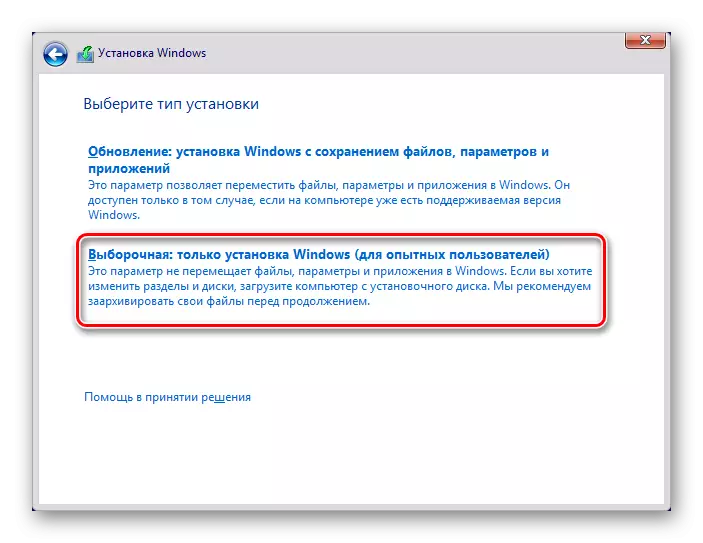
- Nu skal du vælge den disk, som operativsystemet vil blive installeret på. Du kan formatere disken, og så sletter du alle de oplysninger, der er på den, herunder det gamle OS. Og du kan blot klikke på "Næste", og så vil den gamle version af Windows flytte til Windows.old-mappen, som kan slettes senere. Men det anbefales stadig at rengøre disken helt, før du installerer det nye system.

- Alt. Det forbliver at vente på installationen af Windows til din enhed. Det kan tage lidt tid, så tag tålmodighed. Når installationen er afsluttet, og computeren genstarter, skal du gå til BIOS'en igen og sætte prioriteten for opstart fra systemets harddisk.

Opsætning af et system til arbejde
- Når du først starter systemet, vil du se personaliseringsvinduet, hvor du vil indtaste computerens navn (ikke forveksles med brugernavnet), samt vælge den farve, du kan lide - det vil være hovedfarven på systemet.

- Skærmen "Parametre" åbnes, hvor du kan konfigurere systemet. Vi anbefaler at vælge standardindstillinger, da dette er den mest optimale mulighed for flertallet. Men du kan også gå til mere detaljerede OS-indstillinger, hvis du overvejer dig selv en avanceret bruger.

- I det næste vindue kan du indtaste Microsoft Mailbox-adressen, hvis du har den. Men dette trin kan springes over og klikke på "Login uden en konto Microsoft".

- Sidste trin - Oprettelse af en lokal konto. Denne skærm vises kun, hvis du nægtede at tilslutte Microsoft-konto. Her skal du indtaste brugernavnet og eventuelt adgangskode.
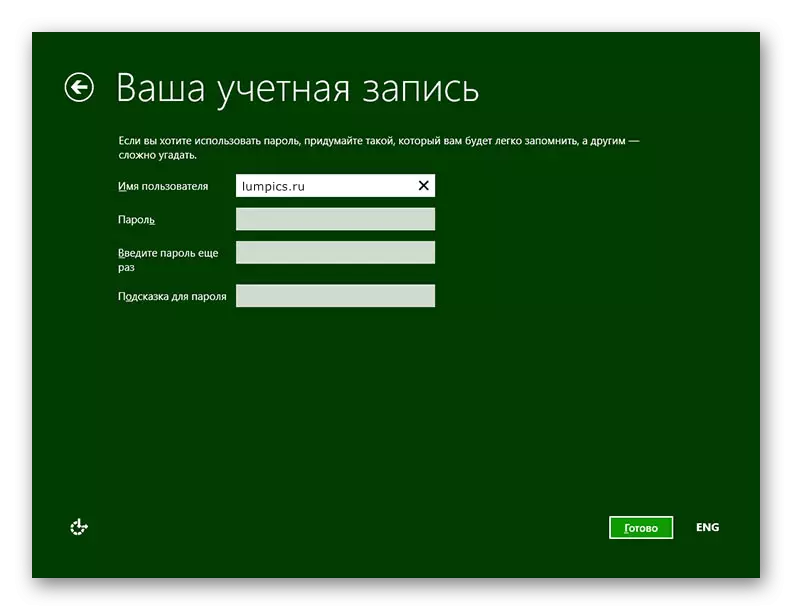
Nu kan du arbejde med en ny Windows 8. Selvfølgelig skal der gøres meget: Installer de nødvendige drivere, konfigurer internetforbindelsen og download generelt de nødvendige programmer. Men det vigtigste, vi gjorde med dig - installerede vinduer.
Du kan finde drivere på den officielle hjemmeside for producenten af din enhed. Men også for dig kan lave specielle programmer. Enig, det gemmer din tid, og vælg også den nødvendige software specifikt til din bærbare computer eller pc. Du kan se alle programmer til installation af drivere til dette link:
Læs mere: Programmer til installation af drivere
I samme artikel er der links til lektionerne til at bruge disse programmer.
Også genere om sikkerheden i dit system og glem ikke at installere antivirusprogrammet. Antivirus Der er mange, men på vores hjemmeside kan du se anmeldelser af de mest populære og pålidelige programmer og vælge den, du kan lide mest. Måske bliver det dr. Web, Kaspersky Anti-Virus, Avira eller Avast.
Du skal også bruge en webbrowser til internet surfing. Der er også mange sådanne programmer, der er mange, sandsynligvis, du har kun hørt om Main: Opera, Google Chrome, Internet Explorer, Safari og Mozilla Firefox. Men også der er andre, der arbejder hurtigere, men de er mindre populære. Du kan læse om sådanne browsere her:
Læs mere: Nem browser til en svag computer
Og endelig installer Adobe Flash Player. Det er nødvendigt at spille video i browsere, operationer af spil og generelt at arbejde de fleste af medierne på nettet. Der er også en analoger af Flash Player, som du kan læse her:
Læs mere: Sådan udskiftes Adobe Flash Player
Vi ønsker held og lykke med at oprette din computer!
